Podesite vaš Mac
Kada prvi put uključite Mac Pro, Asistent za podešavanje vodi vas kroz jednostavne korake potrebne za početak korištenja novog Mac Pro računala. Ako želite prebaciti svoje podatke s drugog računala, pogledajte Prenesite svoje podatke na novi Mac Pro za detalje.
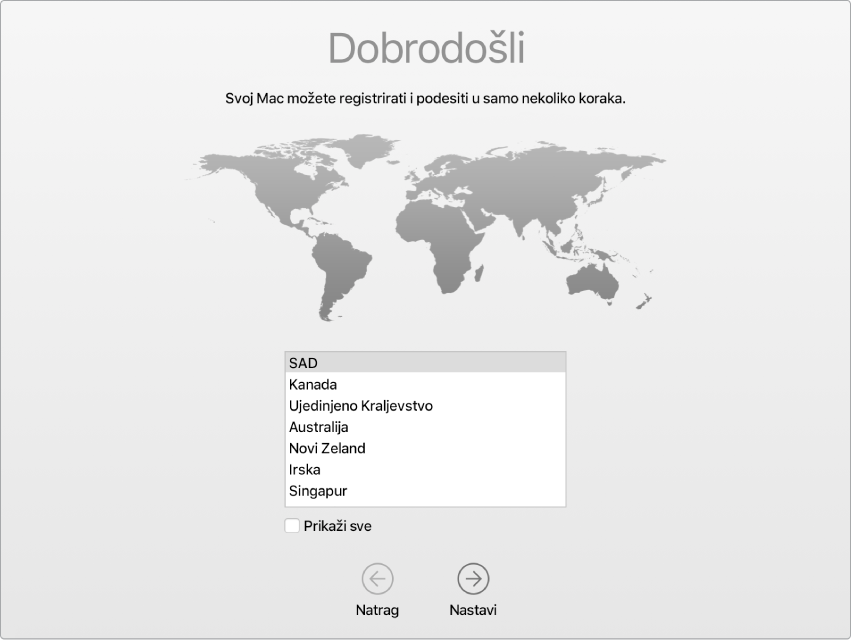
Svakako spojite Mac Pro na Ethernet ili na Wi-Fi, uključite Bluetooth® bežičnu tehnologiju, izradite Apple ID, a potom se prijavite na svoj uređaj.
Prijavite se svojim Apple ID računom. Vaš Apple ID je račun koji koristite za sve što radite s Appleom, uključujući korištenje trgovine App Store, iTunes Store, usluge iCloud, Poruka i više. Vaš Apple ID sastoji se od e-mail adrese i lozinke. Potreban vam je samo jedan Apple ID za korištenje bilo koje Apple usluge, na bilo kojem uređaju, bilo da je to vaše računalo, iOS uređaj, iPadOS uređaj ili Apple Watch. Najbolje je da imate vlastiti Apple ID i da ga ne dijelite.
Ako još nemate Apple ID, možete ga besplatno izraditi tijekom podešavanja. Za upravljanje svojim Apple ID računom idite na web stranicu Apple ID računa.
Ako drugi članovi obitelji koriste uređaje tvrtke Apple, provjerite ima li svaki član obitelji vlastiti Apple ID. Možete izraditi Apple ID račune za svoju djecu i dijeliti kupljene stavke i pretplate koristeći Dijeljenje s obitelji. Pogledajte Apple račun na Macu.
Važno: Ako zaboravite lozinku za Apple ID račun, ne trebate izraditi novi Apple ID račun. Samo kliknite na “Zaboravili ste Apple ID ili lozinku?” link u prozoru prijave kako za obnavljanje lozinke.
Asistentom za podešavanje možete brzo i jednostavno proći korake podešavanja, no želite li postupak obaviti kasnije, evo kako:
Odabir svijetlog ili tamnog izgleda. Ako želite promijeniti odabir napravljen pri podešavanju svojeg Maca, kliknite na ikonu Postavke sustava ![]() u Docku ili odaberite Apple izbornik
u Docku ili odaberite Apple izbornik ![]() > Postavke sustava. Kliknite Općenito, zatim odaberite Svijetlo, Tamno ili Auto za svoj izgled. Ovdje možete također podesiti druge postavke za izgled.
> Postavke sustava. Kliknite Općenito, zatim odaberite Svijetlo, Tamno ili Auto za svoj izgled. Ovdje možete također podesiti druge postavke za izgled.
Spojite se na Wi-Fi. Kliknite na ikonu Wi-Fi statusa ![]() u traci s izbornicima, zatim odaberite Wi-Fi mrežu i unesite lozinku ako je potrebno.
u traci s izbornicima, zatim odaberite Wi-Fi mrežu i unesite lozinku ako je potrebno.
Uključite ili isključite Wi-Fi. Kliknite na ikonu Wi-Fi statusa ![]() u traci s izbornicima te zatim odaberite Uključi Wi-Fi ili Isključi Wi-Fi.
u traci s izbornicima te zatim odaberite Uključi Wi-Fi ili Isključi Wi-Fi.
Uključite ili isključite Bluetooth. Kliknite ikonu Bluetootha ![]() u traci s izbornicima, zatim odaberite Uključi Bluetooth ili Isključi Bluetooth.
u traci s izbornicima, zatim odaberite Uključi Bluetooth ili Isključi Bluetooth.
Savjet: Ako ne vidite ikonu Wi-Fi statusa ![]() ili ikonu Bluetootha
ili ikonu Bluetootha ![]() u traci s izbornicima, možete ih dodati. Za Wi-Fi odaberite Apple izbornik
u traci s izbornicima, možete ih dodati. Za Wi-Fi odaberite Apple izbornik ![]() > Postavke sustava, zatim kliknite Mreža. Kliknite na Wi-Fi u popisu slijeva, zatim odaberite „Prikaži Wi-Fi status u traci s izbornicima”. Za Bluetooth odaberite Apple izbornik
> Postavke sustava, zatim kliknite Mreža. Kliknite na Wi-Fi u popisu slijeva, zatim odaberite „Prikaži Wi-Fi status u traci s izbornicima”. Za Bluetooth odaberite Apple izbornik ![]() > Postavke sustava, kliknite Bluetooth i odaberite “Prikaži Bluetooth u traci s izbornicima”.
> Postavke sustava, kliknite Bluetooth i odaberite “Prikaži Bluetooth u traci s izbornicima”.
Podesite iCloud na Mac Pro računalu. iCloud vam omogućava spremanje svih vaših sadržaja, dokumenata, filmova, glazbe, fotografija i ostalog, u oblak kako biste im mogli pristupiti gdje god bili.
Za podešavanje iClouda odaberite Apple izbornik ![]() > Postavke sustava. Ako još niste, prijavite se koristeći svoj Apple ID. Kliknite Apple ID > iCloud, zatim odaberite značajke koje želite koristiti. Za više informacija pogledajte Pristupite svom iCloud sadržaju na Macu.
> Postavke sustava. Ako još niste, prijavite se koristeći svoj Apple ID. Kliknite Apple ID > iCloud, zatim odaberite značajke koje želite koristiti. Za više informacija pogledajte Pristupite svom iCloud sadržaju na Macu.
Važno: Provjerite jeste li prijavljeni koristeći isti Apple ID na svim svojim uređajima.